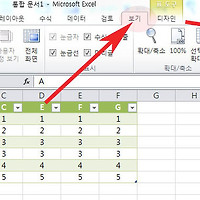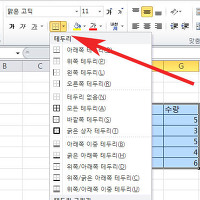워드 기호 넣기 동그라미 집어넣는 방법
안녕하세요.오늘은 워드문서에서 기호넣는 방법에 대해서 알아보겠습니다.
워드문서는 다른문서프로그램들과 동일하게 다양한 기호 문자를 넣을수가 있습니다.
그럼 이해하기 쉽게 기호를 추가하는 방법을 설명하도록 하겠습니다.
1.먼저 MS워드를 실행해주세요.
그리고 기호를 넣기 위해서 상단에 삽입메뉴를 클릭한후 우측에 기호를 다시 클릭합니다.
2. 기호를 클릭하면 기본기호들이 나열되어 나오게됩니다.
raia.tistory.com
더많은 기호를 보기위해서 아래 기호더보기를 클릭합니다.
3.기호창이 나오고 다양한 기호를 사용할수가 있습니다.
원하는 기호를 찾은다음 클릭하거나 아래 삽입을 클릭하면 워드문서에 바로 추가되어집니다.
4.문자안에 동그라미나 네모같은 선택형태의 기호를 넣고 싶으면 도형을 이용해야 합니다.
삽입메뉴에 도형을 클릭하누 원 또는 사각형중 선택합니다.(다른도형도 상관없음)
5. 도형이 입력되면 상단에 서식메뉴가 나오게 됩니다.
만약 서식메뉴가 활성화 되어 있지 않으면 도형을 더블클릭해봅니다.
도형선택후 서식메뉴에 상단에 색넣기 아이콘을 클릭해주세요.
그리고 표준색 아래에 채우기 없음을 선택합니다.
6.도형에 들어간 배경색이 사라지고 원이 문자안에 들어간것을 볼수가 있습니다.
선색을 변경하고자 하면 채우기아이콘 밑에 연필모양의 아이콘을 클릭하면 변경할수 있습니다.
이상으로 워드 기호 넣기 동그라미 집어넣는 방법을 마치겠습니다.
'컴퓨터팁 > 오피스' 카테고리의 다른 글
| 워드 복구 파일위치 폴더 경로 설정 및 알아보기 (0) | 2017.04.13 |
|---|---|
| 엑셀 날짜 더하기 합치기 계산하는 방법 (0) | 2017.04.13 |
| 워드 번호 매기기 자동으로 설정하는 방법 (0) | 2017.04.06 |
| 엑셀 행열 고정 움직이지 않게 설정하는 방법 (0) | 2017.04.04 |
| ppt 파워포인트 세로 설정 바꾸기 방법 (0) | 2017.04.02 |
| MS 워드 서식 복사 만들기 방법 아주 쉬움 (0) | 2017.03.23 |
| 엑셀 표만들기 테두리 삽입 크기조절 쉬운방법 (0) | 2017.03.21 |
| hwp 한글 문서 파일 뷰어 무설치 인터넷 이용방법 (0) | 2017.02.03 |
| pdf 파일 한글 변환 및 엑셀 jpg 워드 ppt 사진 전환 사이트 사용방법 (0) | 2017.02.03 |
| 파워포인트 ppt 배경 삽입 집어넣기 추가 방법 (0) | 2017.02.03 |